כיצד להתקין ולהשתמש המשך במחשב עבור iOS עם Windows 10
נייד מיקרוסופט Windows 10 תפוח עץ Iphone / / March 17, 2020
עודכן לאחרונה ב

בשבוע שעבר פרסמה מיקרוסופט פיצ'ר חדש בעדכון היוצרים של חלונות 10 שלה בשם "המשך במחשב". אני חושב שזה יהיה חובה להופיע בעתיד גם עבור משתמשי אנדרואיד וגם של iOS. בואו נסתכל מקרוב!
עד כה, עדכון יוצרי Windows 10 Fall Creators כולל כמה שיפורים מוצקים לשכלל את קודמתה, גרסה 1703. אבל בשבוע שעבר פרסמה מיקרוסופט תכונת תצוגה מקדימה שהופכת אותה לחובה לכל משתמש עם מכשיר נייד אנדרואיד או אייפון.
העתיד, המשך במחשב האישי מאפשר לשתף תוכן בין הנייד הסמארטפון שלך למחשב Windows 10 שלך. בעבר, התכונה נתמכה רק באנדרואיד, אולם כעת כשהיא תומכת במכשירי iPhone / iOS, אני סוף סוף מסוגל לבדוק אותה ולבדוק אותה עבור כל מה שאתה groovyReaders!
אה, לפני שתוריד אותו, עלי להזהיר אותך. המשך במחשב האישי הוא עדיין קצת באגי כרגע. עם זאת הוא מראה פוטנציאל ומדגים לאן מיקרוסופט הולכת, אפילו עם מוצרי מתחרים.
יציאה ממשיכה למחשב עבור iOS בעדכון יוצרים של חלונות 10
במבט ראשון התכונות המשך למחשב תומך iOS מוגבלות לכמה אפליקציות בלבד (גלישה באינטרנט) עם זאת, מיקרוסופט מתכננת להרחיב את מה שניתן "לשלוח למחשב" בגירסאות עתידיות.
מה אתה צריך כדי שזה יעבוד?
- חיבור אינטרנט פעיל.
- מכשיר iOS או Android.
- חשבון מיקרוסופט - יש להשתמש באותה כתובת דוא"ל כדי להיכנס ל- iOS, Android וגם ל- Windows 10.
- ה המאמת של מיקרוסופט אפליקציה ל- iOS או Android.
- מכשיר שמריץ את Windows 10 Fall Creators Update.
לפני שתתחיל, תצטרך להתאים את הטלפון שלך עם Windows 10. פתח את ההגדרות ותראה קטגוריה חדשה בשם טלפון. Windows 10 מוסיף יותר ויותר קטגוריות חדשות עם כל גרסה וגרסה 1709 מביא כעת את הסכום הזה ל 13.
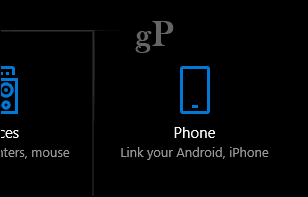
פתח את ה מכשיר טלפון ואז לחץ על הוסף טלפון כפתור.
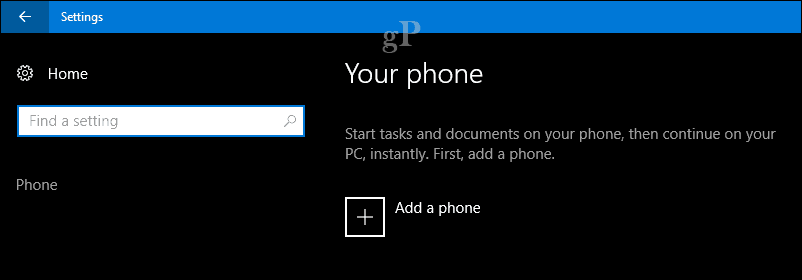
קשר את הטלפון והמחשב שלך על ידי בחירת אזור האזור שלך, הזן את מספר הטלפון שלך ולחץ על כפתור שלח. סגור את הדו-שיח. אתה יכול גם לקשר יותר ממכשיר אחד, כך שאם יש לך גם אנדרואיד וגם iOS או יותר מאחד, קדימה התאם אותם.
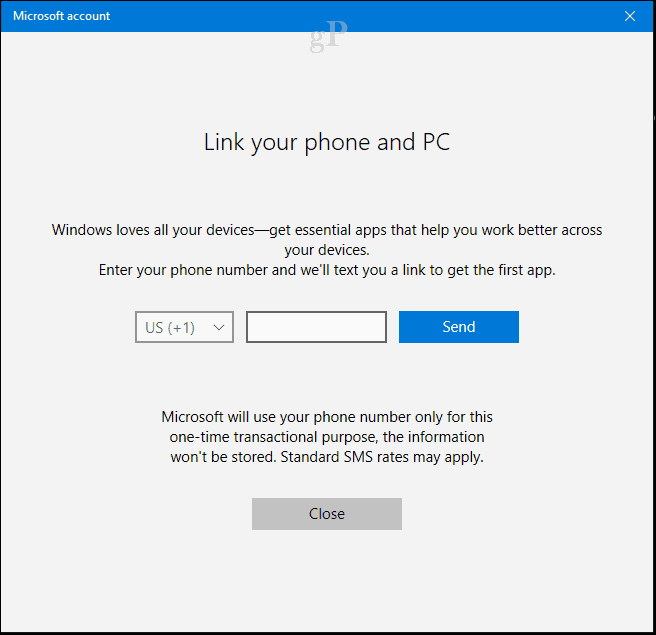
הודעת טקסט תישלח לטלפון שלך עם קישור קסם להורדת האפליקציה המיוחדת להמשך במחשב האישי, שגורמת לכל זה לעבוד. פתח את הקישור, אשר יפעיל את חנות האפליקציות, שם תוכל להוריד את האפליקציה לאנדרואיד או ל- iOS.
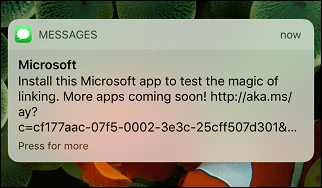
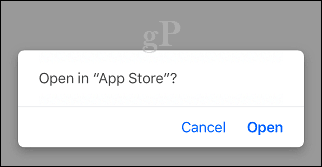
לחץ על לקבל כדי להתחיל בהורדה.
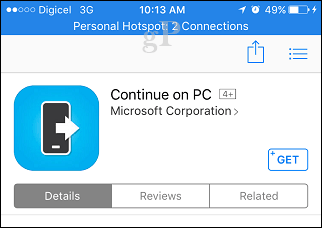
הפעל את האפליקציה ואז דפדף במדריך המהיר. המשך כדי לעבור למצב המשך במחשב האישי; זה יוסיף את האפליקציה לגליון השיתופים הרחב במערכת ב- iOS.
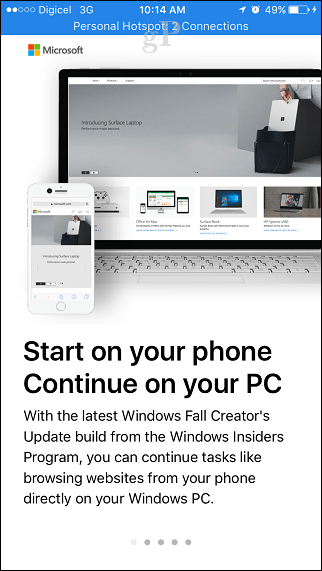
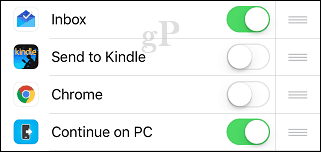
כשתהיה מוכן לנסות את המשך במחשב האישי, הפעל את ספארי או אפילו את טוויטר, ואז השתמש בכפתור השיתוף כדי להעלות את דף השיתוף. לדוגמה זו, אני הולך להפעיל דף אינטרנט בספארי ואז להמשיך במחשב האישי שלי. לחץ על לחצן המשך במחשב.
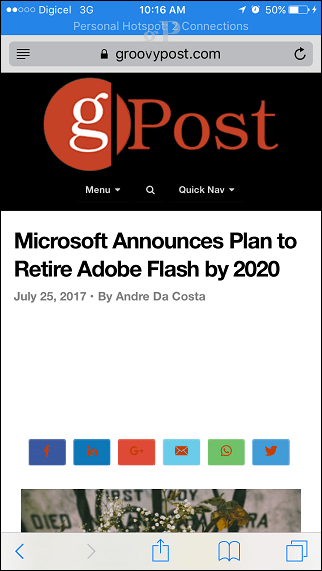
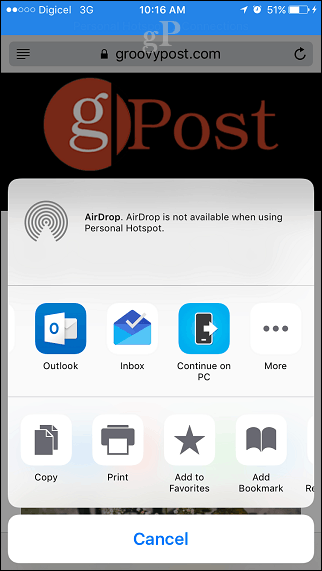
תיבת דו-שיח תנחה אותך אם ברצונך להמשיך במחשב שלך כעת או אחר כך. אני הולך לבחור עכשיו.
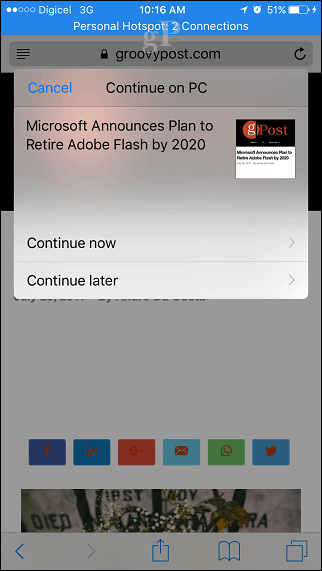
המשך בכניסה לחשבון Microsoft שלך ואשר את הבקשה באמצעות אפליקציית המאמת עבור iOS. אל תדאג, זהו תהליך חד פעמי בלבד.
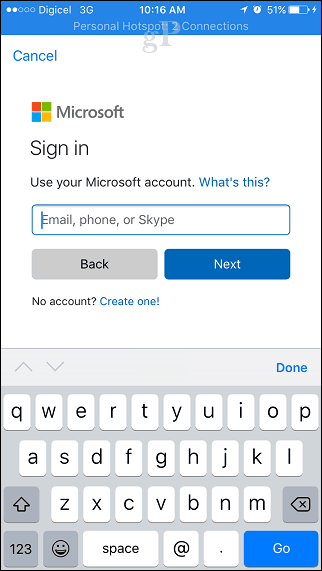
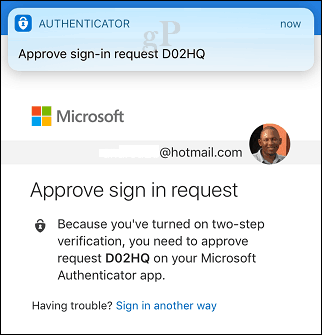
בחר במכשיר Windows 10 אליו תרצה להמשיך. עליכם לקבל אישור המציין שהחוויה נשלחה בהצלחה. אני חייב להודות, נדרשו כמה ניסיונות כדי שזה יצליח, אך בסופו של דבר זה עשה זאת.
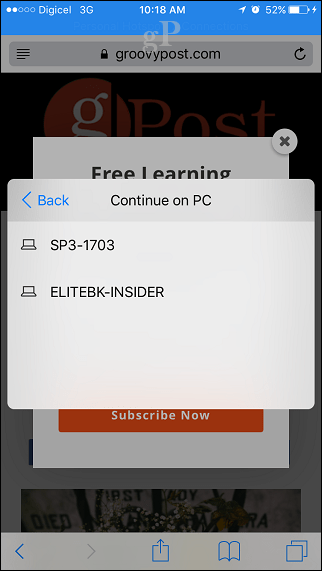
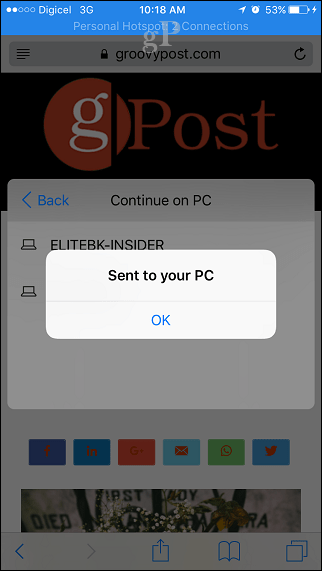
צילומי מסך לא עושים את זה בצדק, אז הקלטתי סרטון קצר כדי להראות לכם בדיוק איך זה עובד, בדקו את זה!
בדיקת שליחה למחשב האישי שלי ב- #חלונות 10#iPhone לפעמים להיט ולהחמיץ. תכונה נהדרת! pic.twitter.com/etKYOLlsXY
- אנדרה דה קוסטה (@ אדאקוסטה) 30 ביולי 2017
כפי שציינתי, נכון לכתיבת מאמר זה, המשך למחשב מוגבל לדפי אינטרנט. אין אפשרות לשלוח תמונות, מסמך Word או חוויות יומיומיות אחרות. עם זאת, הפוטנציאל הוא שיותר קסם יתרחש כשהם חוזרים על האפליקציה. MacOS כלל יכולת דומה בשם Continuity, שהיא הרבה יותר בוגרת. בהחלט, המאמץ המוקדם הזה מראה על מיקרוסופט חדשה, שמוכנה לפגוש משתמשים במכשירים שבחרתם. מהלך חכם ככל שיותר ויותר אנשים דורשים בחירה לעומת נעילת ספק!
